Sudah lama tidak update kali ini mangcara.com akan berbagi pengalaman lagi seputar PDF tepatnya cara membuka file PDF dengan firefox dan Google Chrome atau web browser. Cara ini bisa dipilih saat kita belum memasang aplikasi pembaca pdf misalnya ketika baru install ulang PC seperti saya kemarin.
Walau web browser seperti Google Chrome dan Firefox bisa digunakan untuk membaca dokumen dalam format PDF tetapi tentu akan lebih nyaman jika kita menggunakan aplikasi PDF reader biasa, namun seperti saya sebutkan diatas langkah ini bisa dijadikan sebagai alternatif saat kita belum menginstall software pdf reader di PC.
Untuk membuka PDF dengan Firefox maupun Google Chrome kita tidak memerlukan addon atau extension tambahan. Pada percobaan ini kami menggunakan Mozilla Firefox versi 45 sedangkan Google Chrome pakai versi 49.
Beginilah Cara Membuka File PDF Dengan Firefox dan Google Chrome
Bagi kamu yang belum tahu bagaimana langkahnya silahkan ikuti panduang singkat berikut ini.
Pertama-tama cari file PDF yang ingin kita buka dari Windows Explorer kemudian klik kanan – Properties. Selanjutnya pada bagian Opens with pilih Change (lihat gambar dibawah ini)
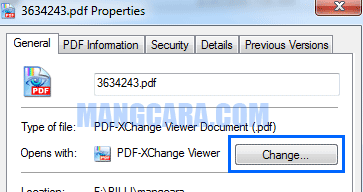
Langkah selanjutnya adalah pilih Firefox atau Google Chrome, jika kedua aplikasi tersebut belum ada maka pilih tombol Browse lalu cari lokasi folder tempat install Chrome atau Firefox, setelah dipilih lalu OK.
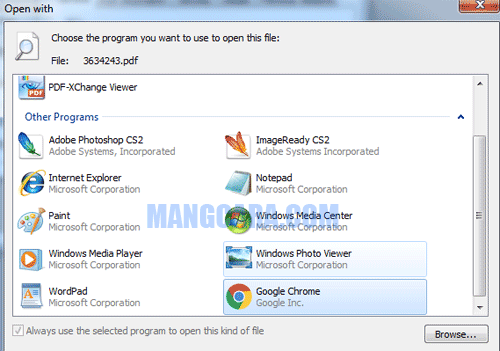
Terakhir pilih Apply atau OK, dan untuk langsung membaca file PDF tersebut kita tinggal klik pada setiap file yang ingin dibuka kemudian nantinya akan otomatis terbuka pada web browser yang sudah kita tentukan pada langkah diatas. Baca juga : bagaimana cara edit teks pdf.
Salah satu tanda kamu sudah sukses mengubah file pdf agar bisa dibuka dengan web browser adalah berubahnya icon PDF menjadi icon Google Chrome atau Firefox.
Cukup mudah bukan? lalu bagaimana jika suatu saat ingin menggunakan PDF reader? tidak perlu bingung karena kamu bisa lakukan langkah seperti diatas namun ubah open with dengan apalikasi PDF Reader walau biasanya saat kita menginstall software pdf reader akan muncul opsi untuk menjadikannya sebagai pembaca pdf default jadi kita tidak perlu repot mengubah secara manual.
Semoga bermanfaat, jika masih kurang jelas silahkan ajukan pertanyaan atau jika kamu mempunyai tips lain yang lebih oke jangan sungkan untuk berbagi disini. Terimakasih telah berkunjung. Jangan lupa baca tutorial lain seperti cara mudah menggunakan unipdf.
